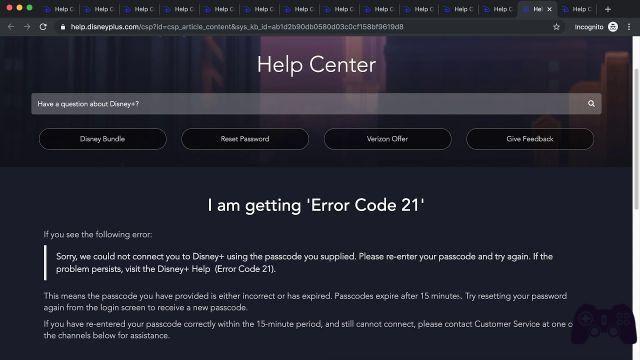Se você não quiser terminar o plano de dados no seu celular imediatamente, você pode baixar filmes e programas de TV do Disney+ e assisti-los offline. Embora não seja possível salvar filmes e programas no computador, você pode baixá-los nos aplicativos móveis para iPhone, iPad e Android.
Como baixar filmes Disney +
- Primeiro, encontre e selecione um filme que deseja salvar para reprodução offline. Você pode escolher algo na página inicial ou usar as várias funções de pesquisa e categoria do aplicativo para encontrar um filme que você goste.
- Em seguida, toque no botão Download, que se parece com uma seta apontando para baixo.
- O download do filme começará imediatamente para o seu dispositivo iPhone, iPad ou Android. Você pode verificar o download observando a barra de progresso que substitui o botão Download.
- Toque na guia Downloads para ver todos os filmes e outros conteúdos salvos em seu dispositivo.
- Quando o download do filme terminar, selecione o botão Reproduzir localizado na parte superior da capa do filme.
- Como alternativa, você pode tocar no ícone Totalmente baixado localizado à direita do título do filme. O botão parece um dispositivo inteligente com uma marca de seleção no centro da tela.
- Um pop-up aparecerá com várias opções. Selecione o link "Reproduzir" para começar a assistir ao filme.
Como baixar programas Disney +
O processo de download de programas de TV no aplicativo Disney Plus é quase idêntico ao de salvar filmes.
- Para começar, selecione uma série que você deseja manter para reprodução offline.
- Depois disso, você pode tocar no botão Download ao lado de episódios individuais ou no botão Download para toda a temporada.
- Se você optar por baixar uma temporada inteira, um pop-up aparecerá na parte inferior da tela, confirmando que você deseja salvar um determinado número de episódios. Toque no botão "Download" para continuar.
- O ícone do botão Download se transformará em uma barra de progresso. Você pode selecionar a guia Downloads para controlar tudo o que é baixado no seu dispositivo iPhone, iPad ou Android.
- Cada episódio que você baixar (mesmo que haja apenas um) será agrupado por série. Toque na série para encontrar um episódio específico para assistir.
- Assim como assistir a filmes baixados no aplicativo Disney +, você pode alternar imediatamente para o player de vídeo selecionando o botão Reproduzir na parte superior da capa do programa.
- Como alternativa, você pode tocar no ícone do dispositivo inteligente com a marca de seleção no centro para abrir um novo menu.
- No menu pop-up, selecione o botão “Play” para começar a assistir ao programa de TV baixado.
Como excluir filmes e programas baixados do Disney +
Quando você chega ao final de um filme ou episódio baixado de um programa de TV, o aplicativo Disney Plus oferece uma maneira de excluí-lo. Se você não encontrar este botão ou se saiu do player antes de ele aparecer, você pode excluir os filmes e programas indesejados ou assistidos na guia Downloads. Toque nele para prosseguir.
A maneira mais fácil de remover um único item baixado é deslizar para a esquerda na lista e selecionar o botão Excluir que se parece com uma lixeira.
O filme ou programa de TV será excluído imediatamente do seu dispositivo iPhone, iPad ou Android sem nenhum pop-up de confirmação secundário.
Você também pode selecionar vários itens para excluir ao mesmo tempo. Para fazer isso, toque no botão “Editar” localizado no canto superior direito da interface do aplicativo móvel.
Em seguida, marque a caixa ao lado dos filmes ou programas que deseja excluir. Uma barra de texto na parte inferior do aplicativo permite que você saiba quantos itens foram selecionados e quanto espaço será liberado quando os itens forem removidos.
Toque no botão Excluir que se parece com uma lixeira para remover filmes e programas de TV baixados do seu dispositivo.
O mesmo processo funciona se você quiser selecionar e excluir episódios individuais de programas de TV. Tudo o que você precisa fazer é selecionar a série na lista de Downloads. A partir daí, toque no botão "Editar", escolha os episódios que deseja excluir e toque no botão Excluir.
- O que é o Disney Plus e como usá-lo
Leitura:
- Como baixar o Disney Plus para o seu computador
- Como baixar Disney Plus no iPhone
- Como baixar o Disney Plus no Chromecast
- Como assistir Disney + na TV, telefone e laptop
- Como baixar Disney Plus na Apple TV